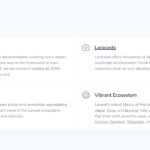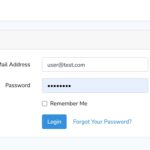2020年4月9日
Sketch3入門講座:ベクター(Vector)でお絵かき

Sketch3はMac専用のデザインツールです。
AdobeのPhotoshopやIllustratorほど高機能ではありませんが、シンプルで使いやすく、高速で動作して値段も安いので人気です。
今回はSketch3のベクター機能をご紹介します。
ベクター機能はポイントとハンドルを使って曲線や直線を自由に描くことができます。
今回はベクター機能を使って下のような猫(?)みたいなものを描いてみます。

それではまずVectorをクリックします。
ショートカットキー「option + V」でもOKです。
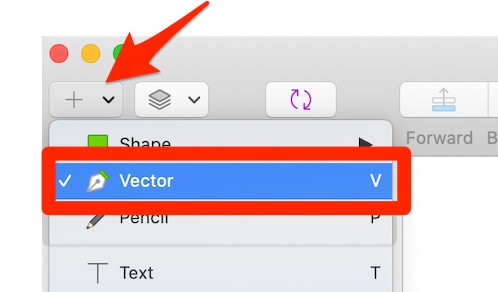
クリックした場所から次にクリックした場所まで直線が描かれます。
下記のような感じで、描いてみましょう。
スマートガイドと呼ばれる赤色の線が出来ますので、それで高さなどを合わせると簡単に描くことができます。
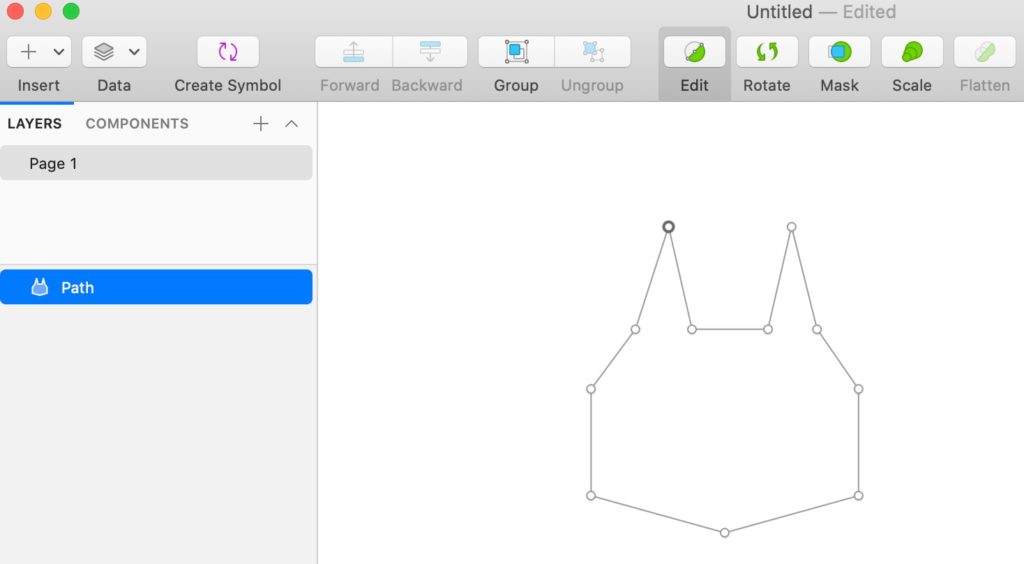
このままではカクカクしているので、少し丸みを付けたいと思います。
丸みを持たせたいポイント(○)をダブルクリックして下さい。
すると下記のように丸みが付き、ガイドが表示されます。
赤矢印のポイント(○)をドラッグ・アンド・ドロップすると丸みを調節できます。
両隣にある□はハンドルと呼ばれ、ドラッグ・アンド・ドロップすると曲線を変形できます。
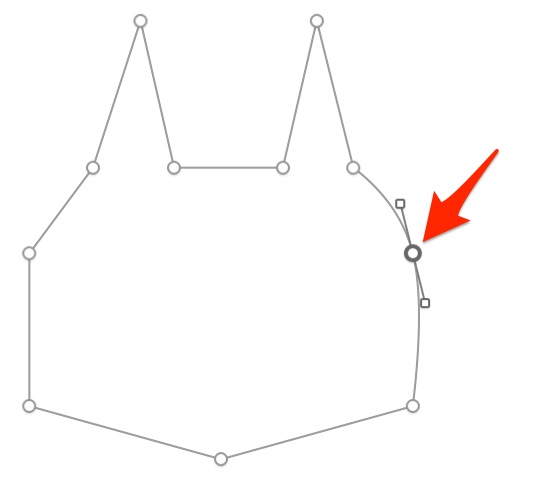
ポイント(○)をダブルクリックするのではなく、[POINT TYPE]のMirroredを選択することでも曲線に変換することが出来ます。
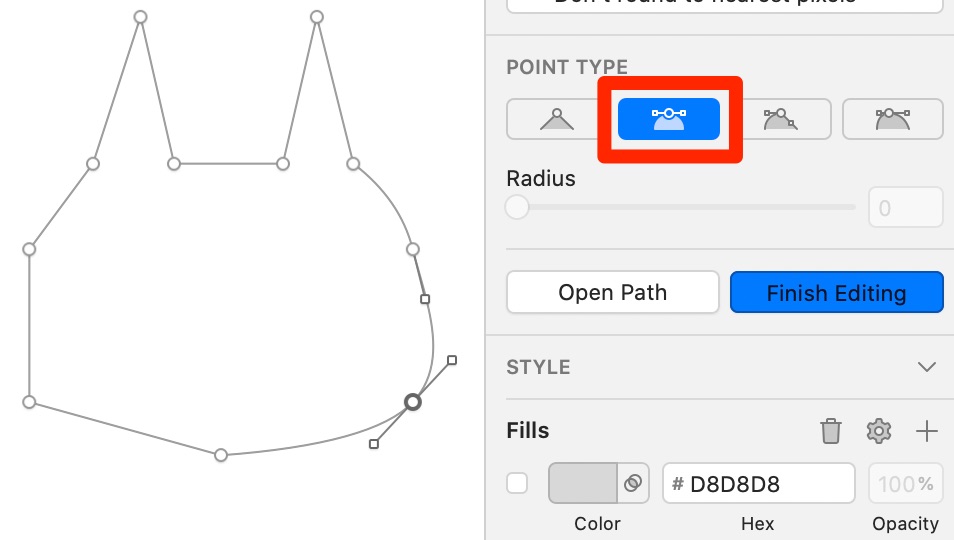
また線の好きな場所をクリックすると、そこに新たにポイント(○)が設定されれます。
色々こねこねして下のような絵が出来ました。

SNSでフォローする
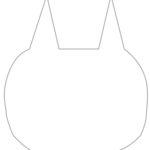
関連記事